Emitir un comprobante de Retenciones e Información de Pagos
La sección de Comprobantes de Retención y Pagos muestra el historial de los comprobantes emitidos en tu cuenta.
Para ingresar a estar sección te debes dirigir al botón de Comprobantes de Retención y Pagos dentro del bloque Retenciones e Información de Pagos.

Una vez que se ingresa a la sección, se encuentra un listado de los comprobantes emitidos en tu cuenta. Para emitir un nuevo comprobante de retención se debe hacer click sobre el botón Nuevo Comprobante ubicado en el bloque de Acciones.
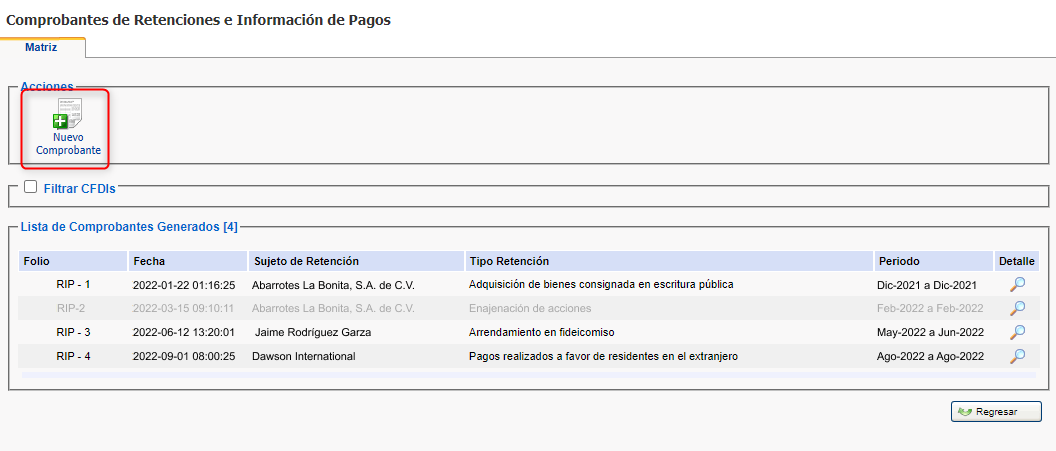
📣 Nota: El listado de comprobantes emitidos se puede filtrar por el nombre del sujeto de retención y/o por los comprobantes en estatus de Cancelado.

Al hacer click sobre el botón Nuevo Comprobante, se muestra el formulario dividido en tres secciones:
- Datos generales
- Decimales
- Totales
Datos Generales
- Se agrega la fecha de expedición
- Se selecciona el tipo de retención basado en el catálogo del SAT
- Se agrega el sujeto de retención
- Se selecciona el ejercicio en el que aplica la retención..- Este debe ser del ejercicio en curso o inmediato anterior.
📣 Nota: Si el tipo de retención que necesitas no se encuentra en la lista a seleccionar, puedes comunicarte con nuestros asesores para darlos de alta en tu cuenta.

📣 Nota: Para seleccionar el sujeto de retención de tu lista, introduce las primeras tres letras del sujeto al que vas a emitir el comprobante.

Decimales
En esta sección se estipula el número de decimales que se requieren para ingresar los gravados y exentos del comprobante.
El número de decimales por default es de dos, pero de manera opcional puede modificarse según tus necesidades de precisión en los

- Total Gravado
- Total Exento
- Total de la Operación.- Este total debe ser la suma del total gravado y total exento ingresados.
📣 Nota: En caso de no hayan existido retiros tanto en el gravamen, en exento y en el total de la operación, se deberá ingresar el valor 0.
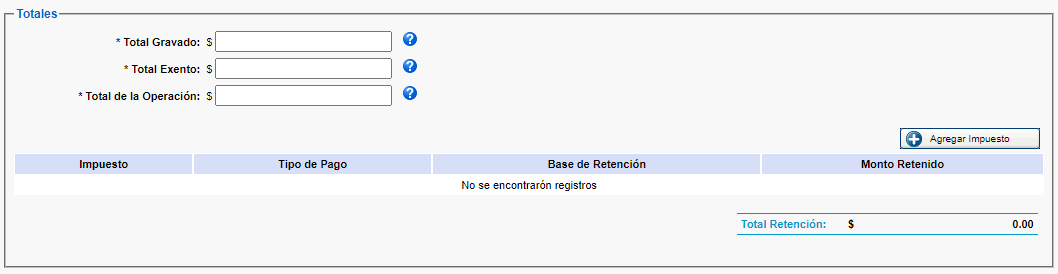
Si se requiere se pueden agregar impuestos retenidos adicionales. Para esto se hace click sobre el botón Agregar Impuesto.

Al hacer click se abre una ventana donde se debe selecciona el impuesto y el tipo de pago. Así como agregar la base de la retención y el monto retenido.
📣 Nota: En caso que por motivos de Plan de retiro, hayan exisitido retiros, se debe agrega el impuesto (01) ISR y agregar en Base de Retención el monto retirado.

Para seguir con la emisión del comprobante, se hace click en Continuar. Esto mostrará un resumen de la información ingresada. Si se requiere modificar algún dato éste puede ser editado. Si todo está correcto se puede proseguir y hacer click en Emitir Comprobante.
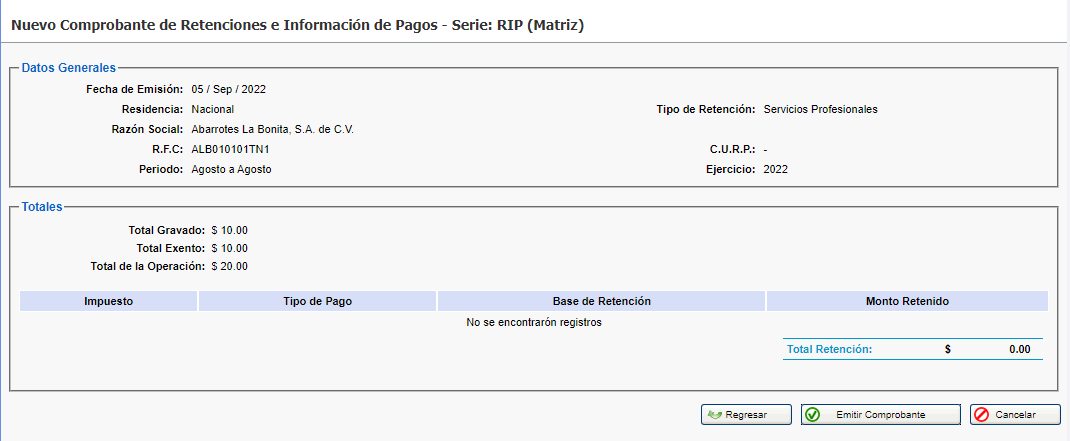
Complementos y Addendas En el caso de no existir ningun retiro, se debe ingresar al menos la información obligatoria de los complementos y addendas requeridos antes de poder emitir el comprobante.

